热门标签
热门文章
- 1LinkedList 集合常用方法_likedlist
- 2linux中ln -s 命令详解_linux ln -s
- 3探索无限可能:解锁Pritunl高级功能的开源神器
- 4APT攻击是什么?如何进行防护_预防apt攻击
- 5js宏编程--wps开放平台介绍_wps js宏官方文档
- 6如何查找 MySQL配置文件 my.ini (my.conf)的位置(案例篇)_my.ini在哪里
- 7主博客 Win10安装Anaconda3、Python、TensorFlow(GPU和CPU版本)、Keras(特别是版本选择)_conda安装tensorflow2.6
- 8C语言---------深入理解指针
- 9Android 14 适配的那些事情
- 10【数学建模美赛 | 国赛必学模型算法精讲】层次分析法——模型原理及Matlab+Python双语言代码演示_层次分析法建模美赛
当前位置: article > 正文
Python 入门:如何在 MacOS 上安装 Python?_macos python
作者:代码探险家 | 2024-06-25 12:02:43
赞
踩
macos python

介绍
欢迎迈出成为 Python 开发人员的第一步!在开始学习本 Python 教程并开始使用 Python 开发程序之前,您需要在计算机上进行 Python 设置。本文将指导您在 macOS 设备上安装 Python 并将其更新到最新版本。
先决条件:
- macOS操作系统
- 在终端上以管理员身份登录
在 Mac 计算机上安装 Python:
默认情况下,python 2.7.0 安装在 macOS 上;因此,我们将努力更新到最新版本的 Python,即 python 3。
如何在 Mac 上检查 Python 版本?
- 通过以下命令检查计算机上最新版本的 Python:python --version

- 从上面的输出中我们可以看出,默认情况下,您的计算机安装了 Python 2.7.0;因此,我们将致力于安装 Python 3.0。
在 Mac 上安装 Python 的方法
有两种方法可以在计算机上安装官方 Python 发行版:
- 官方安装程序:这允许您从 python.org 下载官方安装程序包文件并在您的计算机上运行它。
- Homebrew 包管理器:此方法涉及下载并安装 Homebrew 包管理器(如果尚未安装),然后在终端应用程序中键入命令以安装 python 3.0。Homebrew 是一个免费的开源软件包管理系统,可简化 macOS 上的软件安装。
这两种方法都会为你安装 Python,但官方 Python 基金会只维护官方安装程序。
从 Homebrew 安装的局限性
Homebrew 附带的适用于 macOS 的 Python 包不包含 Tkinter 模块所需的 Tcl/Tk 依赖项。Tkinter 是用于在 Python 中开发 GUI(图形用户界面)的标准库,但它不是 Python 的一部分。
此外,homebrew 不会安装 Tkinter GUI 工具包(修补器模块需要它);它依赖于计算机上安装的 Tkinter 的现有版本。
如果您的 Tkinter 模块的系统版本已过时或丢失,homebrew 将不会导入和安装 tkinter 模块。这是一个限制,因为从自制软件安装是为需要 tkinter 模块的开发人员准备的。
如何从官方安装程序在 Mac 上安装 Python?
从官方安装程序安装 Python 是 macOS 上最可靠的安装方法。它包括使用 Python 开发应用程序所需的所有系统依赖项。
Step1:下载官方安装程序
- 导航到 python.org,特别是 MacOS >下载并下载最新的安装文件。
- 单击适用于 macOS 的最新 Python 版本下的 Python 最新稳定版本链接。截至撰写本文时,Python 的最新可用版本是 v3.10.0
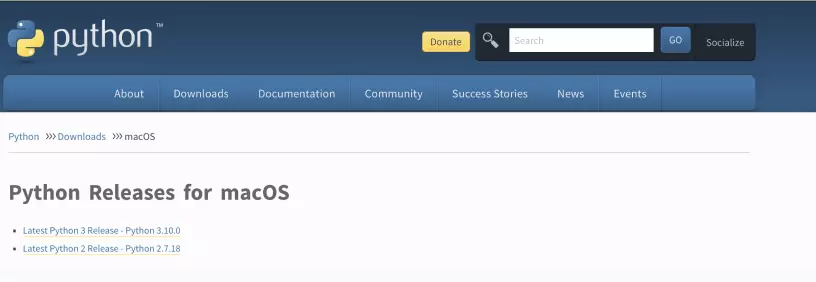
- 现在,您将能够看到特定于版本的信息。在此页面上向下滚动,直到看到一个包含所有可用安装文件的表格。
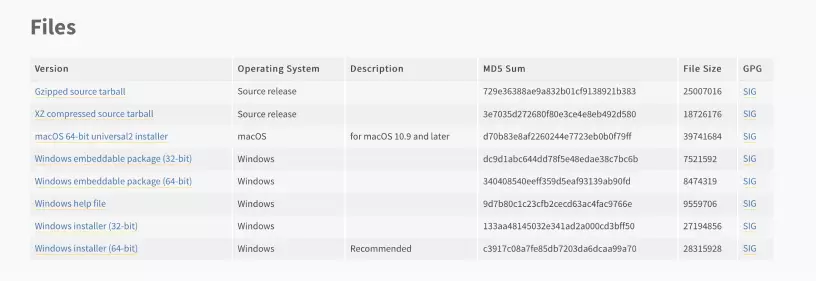
- 选择描述中显示操作系统下的macOS的文件。安装程序下载完成后,最后继续下一步。
Step2:运行安装程序
- 了解简介并按继续进入后续步骤
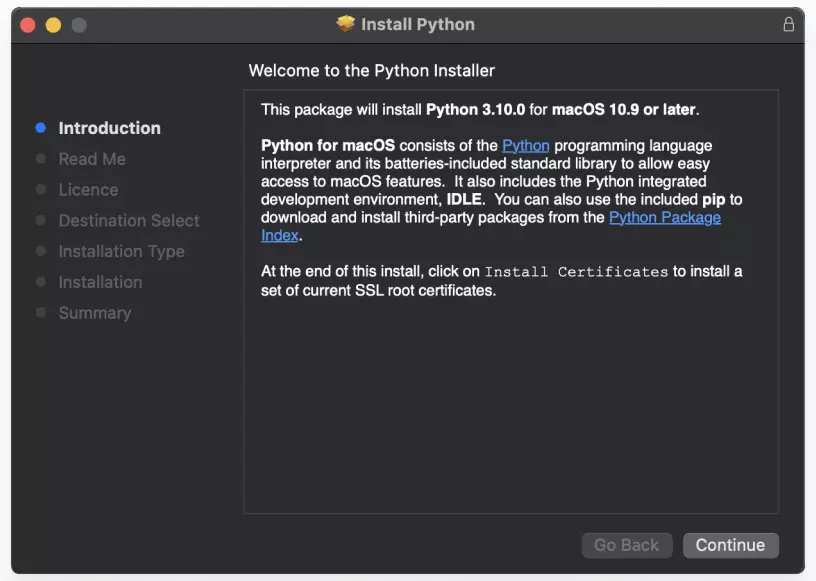
- 了解重要信息并继续下一步
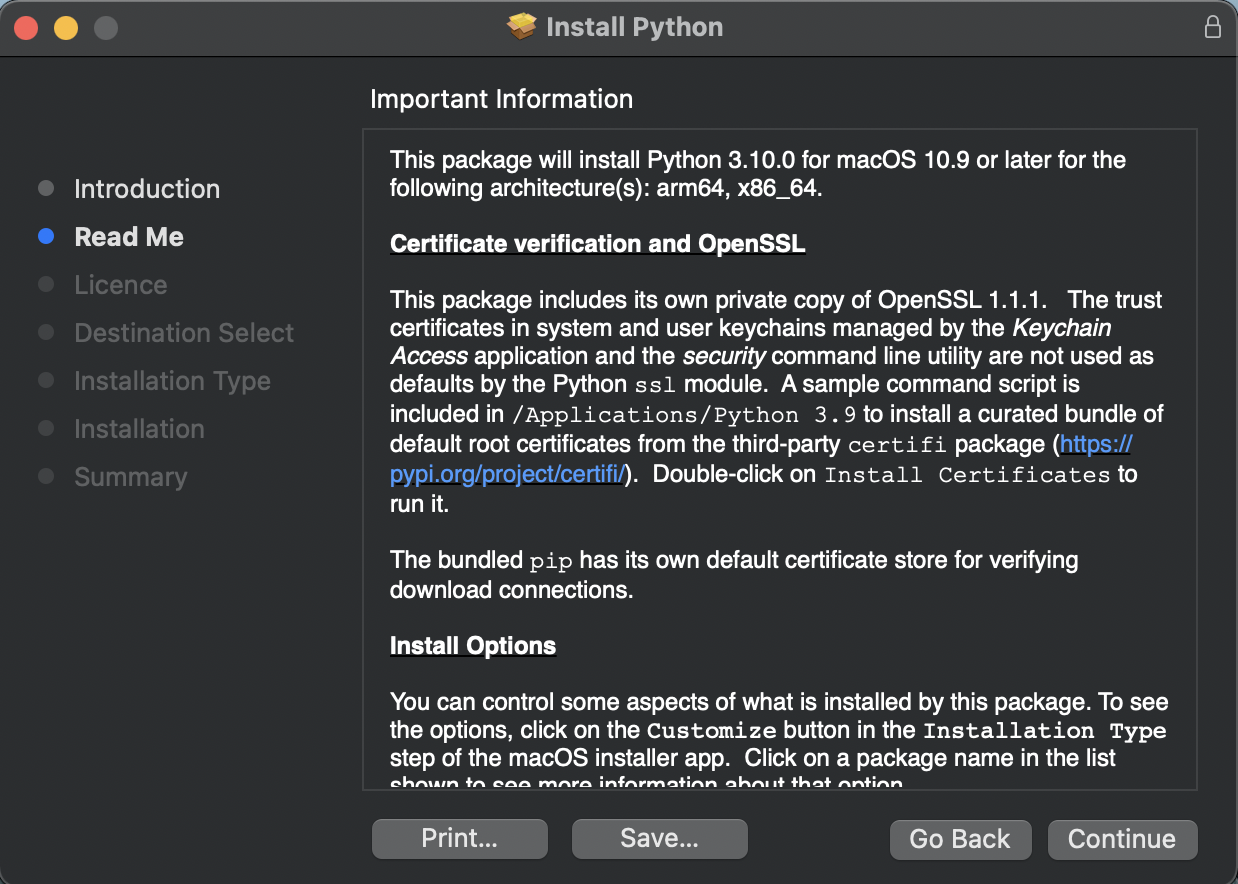
- 了解许可证并继续
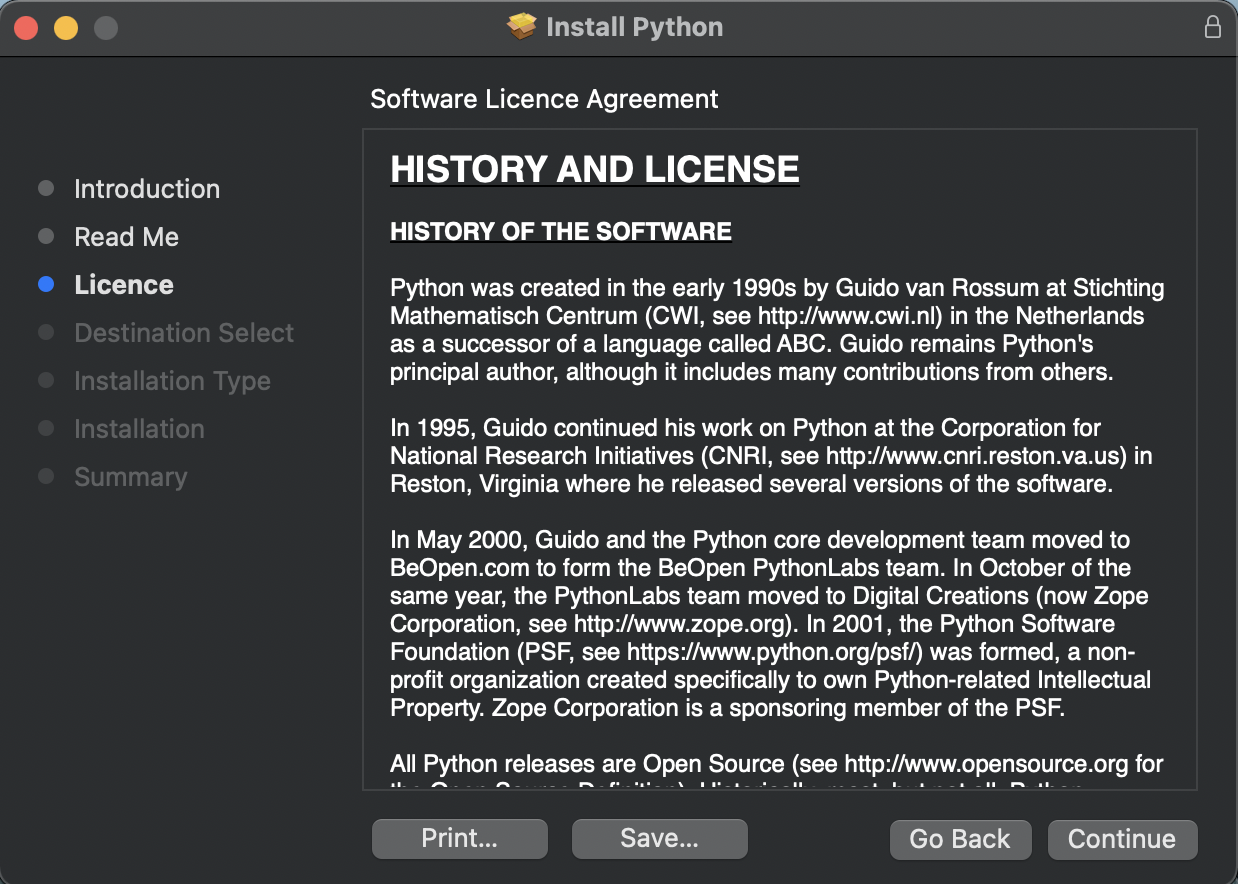
- 如果您同意协议和条件,请选择同意。
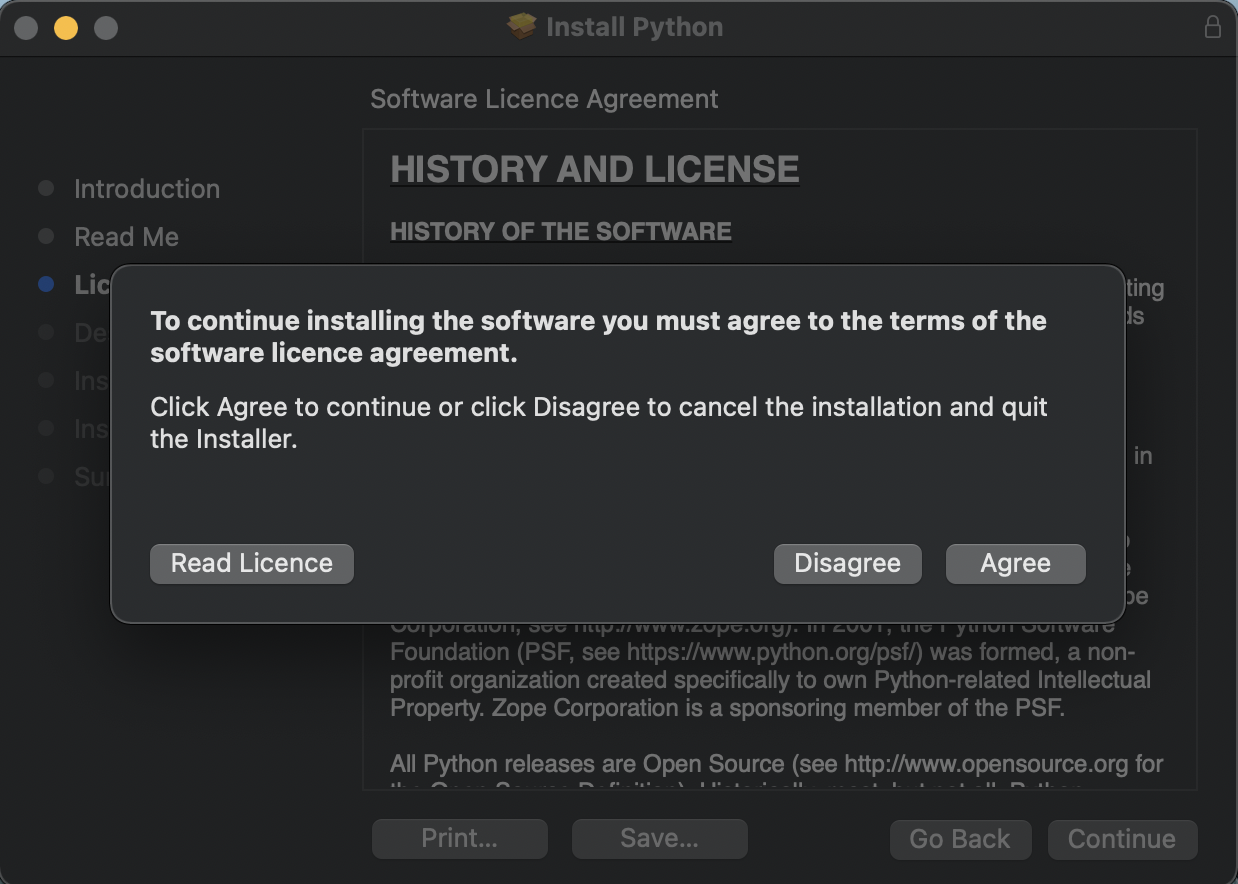
- 选择要安装文件的目标位置 建议不要更改此安装程序选择的默认位置。
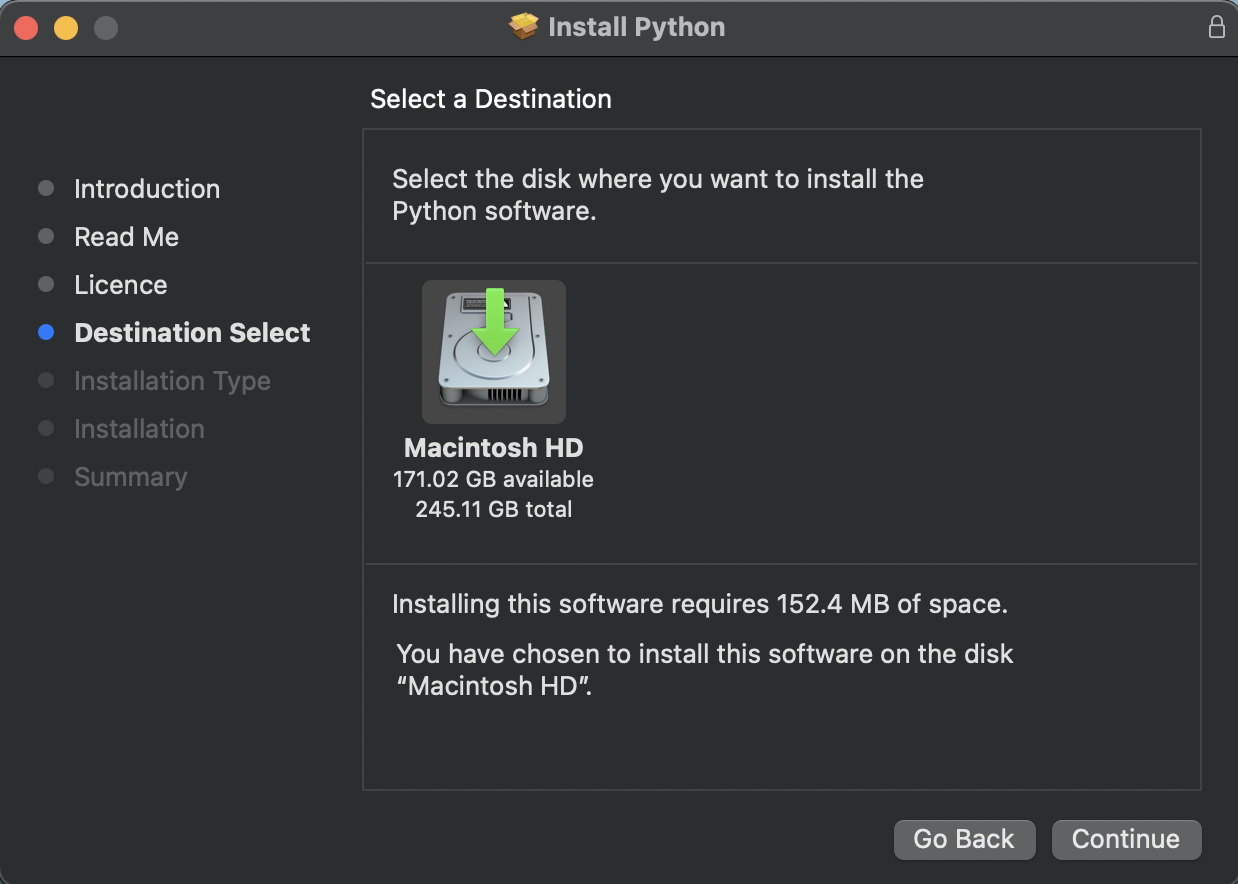
- 安装将开始,完成后您将收到此消息。您可以关闭此窗口,因为现在您的计算机上已经安装了 Python 3.0。
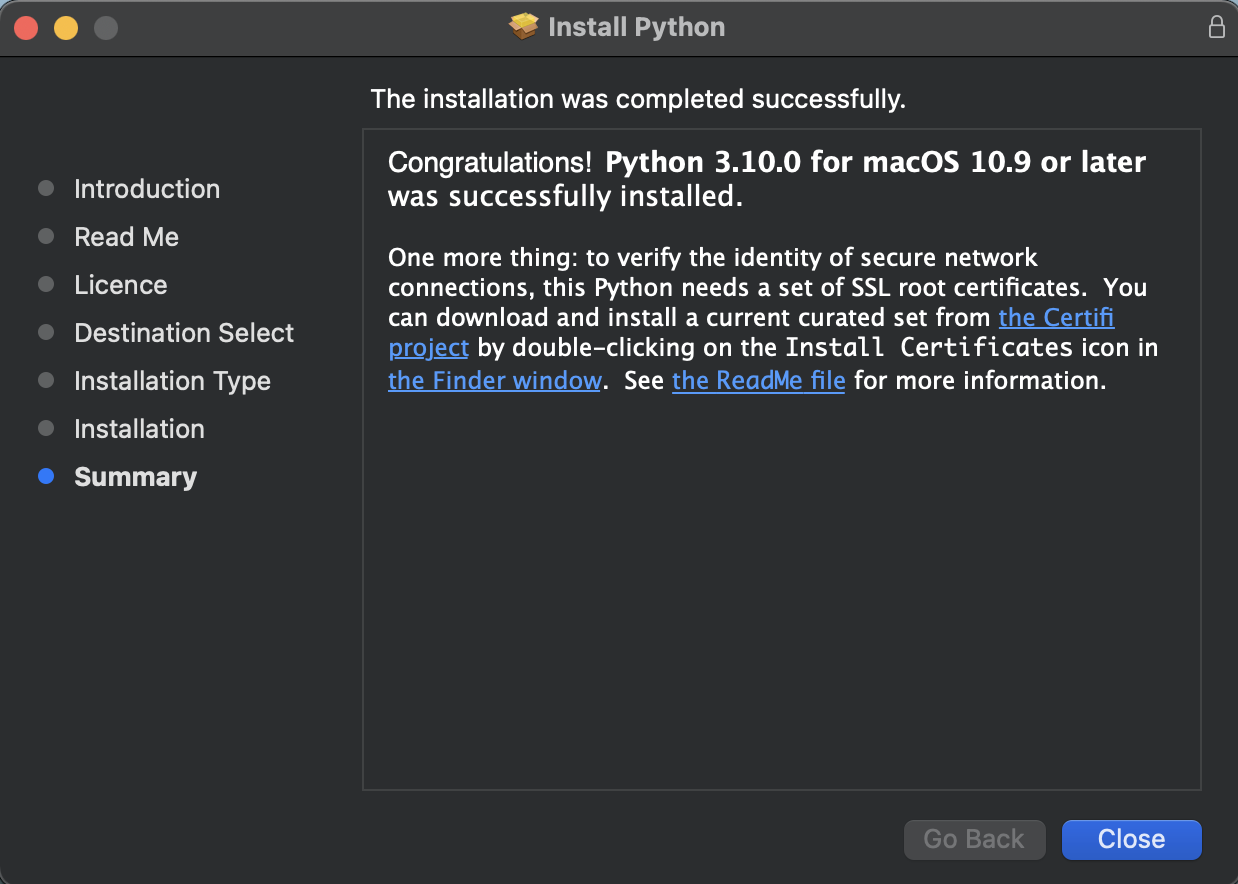
如何从 HomeBrew 安装 Python?
对于需要从命令行安装它的用户来说,Homebrew 包管理器是一个不错的选择。您可以通过两个步骤从 Homebrew 包管理器安装它。
- 安装 Homebrew(如果已安装,则跳过)
- 在浏览器中,打开 https://brew.sh
- 您将在“安装 Homebrew”标题下方看到命令,复制此命令 /bin/bash -c “$(curl -fsSL https://raw.githubusercontent.com/Homebrew/install/HEAD/install.sh)”
- 打开终端窗口,粘贴复制的命令,然后按“Enter”或“Return”按钮。
- 您的自制软件安装将开始。如果系统提示,请输入您的 macOS 凭据。
- 您可能会收到一个弹出警报,要求您安装 Apple 的命令行开发人员工具。如果您收到弹出窗口,只需安装它们,您的自制软件安装将继续并完成。
通过 homebrew 安装 Python
- 打开终端并输入以下命令来升级自制软件:$ brew update && brew upgrade
- 完成后,使用以下命令安装 python:brew install python3
- 这应该完成计算机上 Python 的安装。
按照以下步骤确保已安装 Python:
- 打开终端应用程序并键入 pip3。
- 只有当 python 安装成功时,您才能看到来自 pip3 的帮助信息。
- 或者,在终端中键入“py”。终端将识别该命令并向您显示已安装的 python 版本。注意:“py”命令仅适用于 python 3.0 及以上版本。
- 您现在已在 macOS 上安装了 python!
结论
- 在使用 Python 编程之前,您需要在计算机上进行 python 设置。如果您是 Mac 用户,则默认安装 python 2.7.0。建议将 python 版本更新到最新版本。
- 我们可以通过两种方式安装 Python:
- 官方安装程序(推荐)
- Homebrew 包管理器
- Python 通过 Homebrew 安装时,不会在您的机器上安装 Tinker GUI 工具包模块。
- 在 macOS 上开始使用 python 很容易,但您需要进行必要的配置,以确保从一开始就使用正确版本的 Python。
- 通过官方安装程序或自制软件包安装 python 将允许您开始使用 Python 编码。
声明:本文内容由网友自发贡献,版权归原作者所有,本站不承担相应法律责任。如您发现有侵权的内容,请联系我们。转载请注明出处:【wpsshop博客】
推荐阅读
相关标签


